win11如何禁用笔记本电脑的触摸板?win11禁用触摸板的方法解析
 发布于2025-02-10 阅读(0)
发布于2025-02-10 阅读(0)
扫一扫,手机访问
当我们使用笔记本电脑时,通常会连接外部鼠标设备,较少使用触摸板进行操作。然而,一些使用Win11系统的用户想要关闭笔记本电脑的触摸板,但却不知道如何操作。针对这个问题,我们为您提供以下设置步骤,希望能帮到您。如果您需要完整的设置方法,请访问我们的网站。
win11笔记本电脑怎么关闭触摸板
1、首先我们点击任务栏空白处,选择任务栏设置。
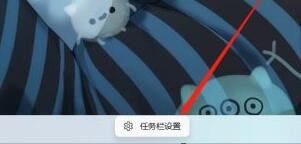
2、打开任务栏设置后,在左侧找到蓝牙和其他设备。
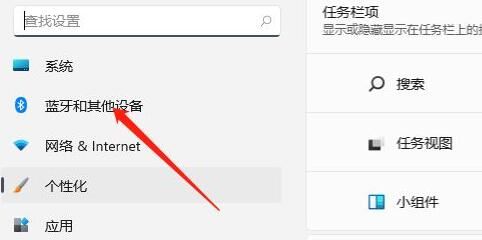
3、接着在右侧就能看到触摸板设置。
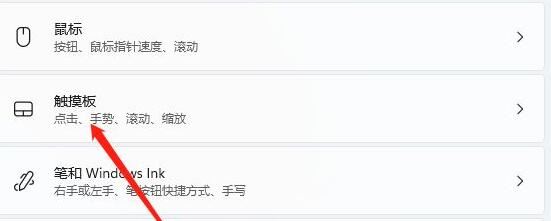
4、展开后,在相关设置下方选择更多触摸板设置。
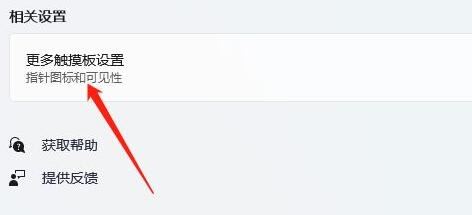
5、最后勾选插入外置usb指向装置时禁用,再点击确定即可。
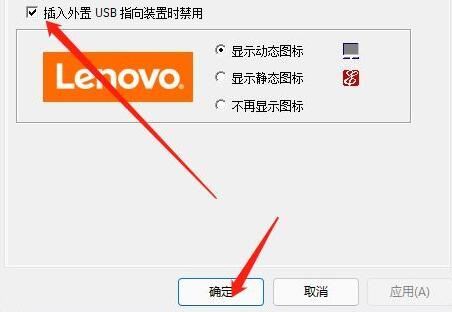
本文转载于:https://www.rjzxw.com/wx/wx_dn2.php?id=9438 如有侵犯,请联系admin@zhengruan.com删除
产品推荐
-

售后无忧
立即购买>- DAEMON Tools Lite 10【序列号终身授权 + 中文版 + Win】
-
¥150.00
office旗舰店
-

售后无忧
立即购买>- DAEMON Tools Ultra 5【序列号终身授权 + 中文版 + Win】
-
¥198.00
office旗舰店
-

售后无忧
立即购买>- DAEMON Tools Pro 8【序列号终身授权 + 中文版 + Win】
-
¥189.00
office旗舰店
-

售后无忧
立即购买>- CorelDRAW X8 简体中文【标准版 + Win】
-
¥1788.00
office旗舰店
-
 正版软件
正版软件
- 笔记本电脑安装win11系统后风扇一直转解决方法?
- 笔记本电脑安装win11系统后风扇一直转解决方法?方法很简单的,用户们可以直接的打开控制面板下的系统,然后选择高级系统设置来进行操作就能完美的解决风扇一直转的问题,下面就让本站来为用户们来仔细的介绍一下笔记本电脑安装win11系统后风扇一直转问题解析吧。笔记本电脑安装win11系统后风扇一直转问题解析1、首先打开电脑控制面板→系统和安全→系统→高级系统设置。3、从打开的启动和故障恢复窗口中,在系统失败栏目中清除勾选自动重新启动项,点击确定完成设置。4、按键盘win+R键打开运
- 5分钟前 0
-
 正版软件
正版软件
- win11锁屏用户名字怎么改?win11锁屏用户名字修改教程
- win11锁屏用户名字怎么改?方法很简单的,用户们可以直接的点击控制面板下的用户账户,然后找到更改账户名称之后来进行更改就可以了。下面就让本站来为用户们来仔细的介绍一下win11锁屏用户名字修改方法吧。win11锁屏用户名字修改方法1、首先我们点击桌面的控制面板。3、接着点击更改账户名称。
- 15分钟前 0
-
 正版软件
正版软件
- win11远程协助不能安装软件解决方法?
- 远程协助也是我们现在使用电脑比较经常出现的操作,而一些使用win11系统的用户,遇到了远程协助无权限安装软件的问题,需要断开连接由被远程的设备自行安装,那么这个问题我们只需要设置应用的来源就可以恢复操作,接下来本期的win11教程就为大伙带来完整的操作方法,跟随小编的步伐一起来看看完整的操作步骤吧。解决方法如下:1、点击左下角任务栏中的开始。3、进入到新的界面后,点击左侧栏中的应用。5、然后找到其中的选择获取应用的位置,最后将其设置为任何来源即可。
- 30分钟前 0
-
 正版软件
正版软件
- win11电池只能充到60%怎么设置回来?详情
- 我们在使用笔记本电脑的时候免不了充电这个问题,但是也有不少的用户们表示自己的win11电脑充电只能充到百分之60,那么这是怎么回事?用户们可以直接的找到电源管理选项下的电源设置,然后选择电源养护模式来进行操作就可以了。下面就让本站来为用户们来仔细的介绍一下win11电池只能充到60%怎么设置方法吧。win11电池只能充到60%怎么设置方法方法一找到电源管理选项(可以在开始里面找),然后点电源设置,里面会有电源养护模式(就是你说的只能充60%,和电池充满模式!你改成电池充满模式就能充满了!
- 45分钟前 0
-
 正版软件
正版软件
- win11安卓模拟器怎么打开?win11安卓模拟器启动教程
- 在我们新版的win11系统当中,有一个安卓模拟器软件,可以在电脑中运行安卓软件和游戏,但是很多用户都不清楚系统自带的这个程序在哪里,怎么打开,针对这个问题,今日的win11教程就来和大伙分享使用方法,感兴趣的小伙伴欢迎来本站查看相关的操作步骤吧。win11安卓模拟器启动方法1、首先进入win11系统界面然后点击下方的开始菜单点击搜索栏。3、在Microsoftstore中能够找到亚马逊商店。
- 1小时前 22:45 0
最新发布
-
 1
1
- KeyShot支持的文件格式一览
- 1705天前
-
 2
2
- 优动漫PAINT试用版和完整版区别介绍
- 1745天前
-
 3
3
- CDR高版本转换为低版本
- 1890天前
-
 4
4
- 优动漫导入ps图层的方法教程
- 1745天前
-
 5
5
- ZBrush雕刻衣服以及调整方法教程
- 1741天前
-
 6
6
- 修改Xshell默认存储路径的方法教程
- 1756天前
-
 7
7
- Overture设置一个音轨两个声部的操作教程
- 1734天前
-
 8
8
- PhotoZoom Pro功能和系统要求简介
- 1910天前
-
 9
9
- CorelDRAW添加移动和关闭调色板操作方法
- 1783天前
相关推荐
热门关注
-

- Xshell 6 简体中文
- ¥899.00-¥1149.00
-

- DaVinci Resolve Studio 16 简体中文
- ¥2550.00-¥2550.00
-

- Camtasia 2019 简体中文
- ¥689.00-¥689.00
-

- Luminar 3 简体中文
- ¥288.00-¥288.00
-

- Apowersoft 录屏王 简体中文
- ¥129.00-¥339.00